Feil 1079: Kontoen som er spesifisert for denne tjenesten er forskjellig fra kontoen som er spesifisert for andre tjenester som kjører i samme prosess feil oppstår for en tjeneste når kontoen som brukes til å administrere tjenesten, ikke har nok tillatelser til å kjøre den. For Windows-tjenester må kontoen være Lokal tjeneste konto, mens det noen ganger kan angis som Lokalt system konto, noe som kan resultere i denne feilen. Feilen oppstår ofte for tjenester som Windows Time, Windows-brannmur, Windows-hendelseslogg, etc.
I denne artikkelen har vi tatt eksempelet på at Windows Time-tjenesten treffer denne feilen. Uansett hvilken tjeneste det er, er trinnene for å rette feilen de samme. Så hvis du får 1079-feilen på en annen tjeneste også, kan du utføre trinnene nevnt i denne artikkelen for å løse problemet.
Les videre for å lære hvordan du enkelt kan fikse feil 1079 Windows Services-feilen.
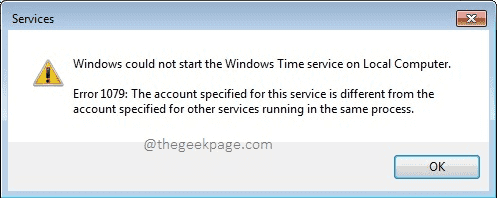
Trinn 1: Trykk på tastene Win og R sammen for å lansere Løpe vindu. Skriv inn tjenester.msc og treffer Tast inn nøkkel.

Steg 2: I Tjenester-vinduet, bla nedover og finn Windows-tid service. Høyreklikk på den og klikk på Egenskaper alternativ.

Trinn 3: I Egenskaper-vinduet, sørg for at du er på Logg på fanen.
Velg radioknapp tilsvarer Denne brukeren.
Til slutt klikker du på Bla gjennom knapp.
Merk: Du kan hoppe over trinn 4, 5 og 6 ved å kopiere og lime inn NT MYNDIGHET\LocalService i Denne brukeren tekstboks i stedet for å surfe og finne kontonavnet.

Trinn 4: I Velg Bruker vindu, klikk på Avansert knapp.

Trinn 5: Som neste klikker du på Finn nå knappen i vinduet som følger. Fra søkeresultatene dobbeltklikker du på LOKAL SERVICE som vist på skjermbildet nedenfor.

Trinn 6: Skriv inn objektnavnet du vil velge feltet vil nå fylles ut automatisk. Klikk på OK knapp.

Trinn 7: Som neste, la begge Passord feltet og Bekreft passord felt blank. Slå den Søke om knappen når du er ferdig.

Trinn 8: Du vil nå få opp en dialogboks som sier at du må stoppe og starte tjenesten på nytt for at endringene skal ta over. Slå den OK knapp.
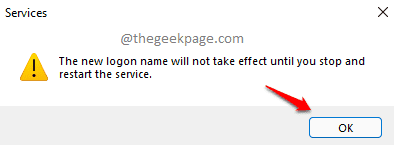
Trinn 9: Når du er tilbake på Logg på-fanen, klikker du på OK knapp.

Trinn 10: Som neste, Dobbeltklikk på Windows-tid tjeneste for å åpne Egenskaper vinduet igjen.

Trinn 11: Generell fanen åpnes for deg som standard. Klikk på Stoppe knappen her for å stoppe tjenesten.

Trinn 12: Til slutt klikker du på Start knappen og deretter på OK knappen til omstart de service.

Start maskinen på nytt og sjekk om problemet ditt er løst eller ikke.
Merk: Hvis du får 1079-feilen på Windows brannmur service, og utfør deretter trinn 1 til 12 for Windows brannmur service. Sammen med det, utføre de samme trinnene til Base filtreringsmotor tjenesten også hvis feilen er på Windows-brannmurtjenesten.
Det er det. Feil 1079 burde ikke lenger plage deg. Håper du fant artikkelen nyttig.


